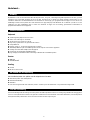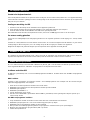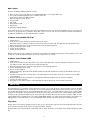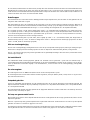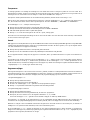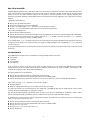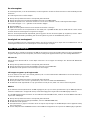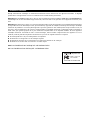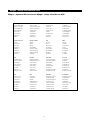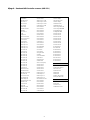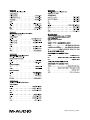M-Audio Keystation 49e Gebruikershandleiding
- Categorie
- Muziekinstrumenten
- Type
- Gebruikershandleiding

User Guide
49-Key Mobile
USB MIDI Controller

Nederlands -
Inleiding
Wij bedanken u voor uw aanschaf van de M-Audio Keystation 49e, een groot, snelheidsgevoelig USB-keyboard met 49 noten, speciaal
ontworpen voor eenvoudige integratie met de pc of Mac. Keystation 49e is ideaal voor talloze muzikale toepassingen en voor
e
ducatieve doeleinden. Het biedt draaiwielen voor modulatie en toonhoogte, plus programmeerbare knoppen en een schuif voor
handmatige controle. De Keystation 49e werkt weliswaar met plug-and-play onder Windows XP en Mac OS X, maar het is toch
raadzaam even deze handleiding door te nemen om informatie te krijgen over de werking, geavanceerde functionaliteit en
programmeerbaarheid van het apparaat.
Productkenmerken
Keyboard:
< snelheidsgevoelig keyboard voor 49 noten
< wielen voor toonhoogte en modulatie
< schuifregelaar voor volume en controle
< knop voor programmeren van geavanceerde functies
< voetpedaalinvoer
< knoppen octaaf +/- om bereik van keyboard te vergroten
< afzonderlijke MIDI out-jack stuurt MIDI-signalen van de computer naar externe apparaten
< voeding via USB of 9VDC-adapter (niet inbegrepen)
< functioneert als zelfstandige USB MIDI-interface
< plug-and-play functionaliteit via klassenormering in Windows XP en Mac OSX-poorten
Poorten:
< MIDI OUT
< USB MIDI IN/OUT
Voeding:
< via USB
< DC IN voor externe PSU
De inhoud van de verpakking
Het M-Audio Keystation 49e-pakket moet de volgende items bevatten:
< M-Audio Keystation 49e USB-keyboar
d
< Gebruikershandleiding
< USB kabel
Als een van bovengenoemde items ontbr
eekt, neemt u contact op met de winkel waar u het product hebt aangeschaft.
Over de handleiding
In deze handleiding wor
dt de werking van het Keystation 49e USB-keyboard beschr
even. Er wordt geen gedetailleerde uitleg gegeven
over hoe u het keyboard moet instellen voor gebruik in combinatie met muzieksoftware van andere fabrikanten, maar het Keystation
49e-keyboard werkt probleemloos samen met het merendeel van deze toepassingen.
65

Het keyboard aansluiten
Voordat u het keyboard aansluit...
U kunt het keyboard via USB of via een optionele externe voeding van stroom voorzien. De Keystation 49e is een apparaat dat weinig
s
troom verbruikt en heeft dus eigenlijk geen externe voeding nodig. U kunt de Keystation 49e het best aansluiten op een ingebouwde
USB-poort of op een USB-hub.
Voeding en aansluiting via USB
1. Controleer of de aan/uitknop aan de achterkant van het apparaat op "OFF" staat.
2. Steek de bij de Keystation 49e meegeleverde USB-kabel in een ongebruikte USB-poort op de computer.
3. Steek het andere uiteinde van de USB-kabel in de USB-invoer op de Keystation 49e.
Deze USB-kabel voorziet niet alleen het keyboard van stroom, maar stuurt ook MIDI-gegevens naar en van de computer.
Een externe voeding gebruiken
U kunt ook een voedingsadapter (niet inbegrepen) gebruiken met de volgende specificatie: 9V DC-uitgang, 250- 300mA, midden
positief.
Contr
oleer of u de Keystation 49e niet al via USB van stroom voorziet- als er stroom wordt geleverd via de USB-hub is er geen externe
voeding nodig. Als dat niet het geval is, sluit u de voeding aan op de "DC 9V"-ingang en schakelt u het apparaat in.
Let op: laat de adapter niet gedurende langere tijd in het stopcontact als het apparaat niet wordt gebruikt.
Windows XP en Mac OSX
Als u Windows XP of Mac OSX gebruikt, hoeft u alleen nog maar de aan/uitknop van de keyboard op "ON" te zetten. Omdat het
Keystation 49e-keyboard aan de relevante normen voldoet, werkt het zonder dat u verder iets hoeft te installeren.
Andere besturingssystemen
Als u een ander besturingssysteem dan OSX of Windows XP gebruikt, gaat u naar de website van M-Audio op www.m-audio.com,
waar u bijgewerkte Macintosh- of Windows-stuurprogramma's voor Keystation 49e kunt vinden.
Installer
en onder Mac OS9
Als OMS niet is geïnstalleerd, voert u eerst het installatieprogramma voor OMS uit. Ga anders direct naar "Het OMS-stuurprogramma
installer
en".
OMS installeren:
Controleer of alle programma's zijn afgesloten voordat u het installatieprogramma start. Verwijder ook alle eventuele dongles
(kopieerbeveiligingsapparaten) uit de computer.
1. Plaats de cd-rom met Keystation 49e Installer in het cd-rom-station.
2. Dubbelklik op het cd-pictogram voor de Keystation 49e Installer op het bureaublad.
3.
Dubbelklik op de map OS 9.
4. Dubbelklik op Install OMS 2.3.8.
5. Volg de aanwijzingen op het scherm.
6.
Het duur
t even voordat OMS is geïnstalleerd. Wanneer OMS is geïnstalleerd, wordt u gevraagd de computer opnieuw op te
starten. Klik op 'Restart'.
Het OMS-stuurprogramma installeren
1. Sleep de USB Drivers Installer van het OS 9-venster waarin deze zich nu bevindt naar het bureaublad.
2. Dubbelklik op het pictogram. Als er een venster wordt weergegeven, klikt u op 'Open'.
3. Dubbelklik op de nieuwe USB Drivers Installer op het bureaublad.
4. Klik op 'Install'. Het installatieprogramma plaatst de stuurprogramma's automatisch in de juiste systeemmappen.
5. Wanneer de stuurprogramma's zijn geïnstalleerd, klikt u op 'Restart'.
6. Schakel de Keystation 49e in.
66

67
OMS installatie
Nu moet u het OMS installatieprogramma uitvoeren:
1. Open de vaste schijf, de map 'Opcode', de map 'OMS Applications' en vervolgens 'OMS Setup'.
2. Als u wordt gevraagd Appletalk in of uit te schakelen, doet u dit.
Dit heeft geen effect voor de OMS installatie.
3. Klik in het volgende venster op 'OK'.
4. Klik op 'Search'.
5
. Klik op 'OK'
6. Klik nogmaals op 'OK'.
7. Klik op 'Save'.
8. Klik desgevraagd op 'Replace'.
In het laatste venster ziet u de huidige Studio Setup. Als 'Quicktime Music' niet is geselecteerd, dubbelklikt u hierop en vervolgens op
de cirkel 'on' om deze optie in te schakelen. Klik op 'OK'. U kunt nu aan de slag. Zorg ervoor dat het Keystation 49e-keyboard is
geselecteerd als MIDI-invoer in de muzieksoftware die u gebruikt.
Installeren onder Windows 98 of ME
1. Schakel de pc in.
2. Plaats de cd-rom met Keystation 49e Installer in het cd-rom-station.
Open Deze computer of Windows Verkenner om het cd-rom-station te zoeken. Klik op de map met de naam Keystation 49e.
3. Open de map Keystation 49e en klik op het pictogram van het installatieprogramma.
4. Volg de aanwijzingen op het scherm.
5. Sluit tot slot de installatie af.
6. Schakel de Keystation 49e in.
Windows gaat verder met de installatie van een USB-stuurprogramma en een MIDI-stuurprogramma. Als dat gedaan is, kunt u aan
de slag. Als u wordt gevraagd de computer opnieuw op te starten, klikt u op "Restart”.
Installeren onder Windows 2000
1. Schakel de pc in.
2. Plaats de cd-rom met Keystation 49e Installer in het cd-rom-station. Open Deze computer of Windows Verkenner om het cd-
rom-station te zoeken. Klik op de map met de naam Keystation 49e.
3. Open de map Keystation 49e en klik op het pictogram van het installatieprogramma.
4. Volg de aanwijzingen op het scherm.
5. Sluit tot slot de installatie af.
6. Schakel het Keystation 49e-keyboard in. Windows herkent het keyboard automatisch en vraagt om de installatie-cd-rom voor
Keystation 49e.
7. Selecteer het cd-rom-station en klik op OK. U wordt gevraagd het cd-rom-station opnieuw te selecteren voor het MIDI-
stuurprogramma.
8. Als wordt gemeld dat de stuurprogramma's geen digitale handtekening hebben, klikt u op 'Continue Installation'.
9.
Selecteer het station nogmaals.
10. Klik op OK en u kunt aan de slag (als u wordt gevraagd de computer opnieuw op te starten, klikt u op "Restart").
Aan de slag
Het installatiepr
oces is nu weliswaar succesvol afgesloten, maar als u op een toets dr
ukt, zal er nog geen klank te hor
en zijn. Dit komt
door
dat het keyboard MIDI-gegevens uitzendt als er op een toets wordt gedrukt. MIDI-gegevens geven instructies over hoe een geluid
moet worden afgespeeld, maar om dat geluid daadwerkelijk te horen, moet u de muzieksoftware instellen om de verzonden MIDI-
gegevens van de Keystation 49e te kunnen lezen en op de juiste manier af te spelen. Hier
voor moet u waarschijnlijk een menu Options
of Device Set-Up in de muzieksoftwar
e openen en het juiste apparaat kiezen. De Keystation 49e moet verschijnen onder de naam
"USB-audioapparaat" voor W
indows XP of als "eKeys-49 USB MIDI Keyboard" voor andere besturingssystemen in het gedeelte voor
MIDI-apparaten in de muzieksoftware. Lees de handleiding die bij de software is geleverd voor de juiste installatieprocedure.
Toetsnamen
De witte toetsen op de 49e zijn gemarkeer
d met een letter en een cijfer
. De letter staat voor de noot die wordt gespeeld en het cijfer
voor het octaaf (het begrip "octaaf" wordt in het volgende gedeelte uitgelegd).
De zwarte toetsen zijn niet gemarkeerd, maar hebben ook een naam. De naam van een zwarte toets kan bijvoorbeeld F# 4 of Eb2
zijn.

Als een (zwarte) toetsletternaam een #-teken bevat, verwijst deze naar de zwarte toets boven de witte toets met dezelfde letternaam.
B
ijvoorbeeld: F# 3 verwijst naar de zwarte toets boven de (witte toets) F3. Als er een b-teken staat, verwijst dit naar de zwarte toets
onder de witte noot met dezelfde letternaam. Bijvoorbeeld: Eb3 verwijst naar de zwarte toets onder de (witte toets) E3. Daardoor is de
naam van de zwarte toets tussen C3 en D3 zowel C#3 als Db3.
Octaafknoppen
Een octaaf bestaat uit 12 noten. Elke octaaf is duidelijk gemarkeerd op de Keystation 49e, door de zwarte en witte gedeelten die met
C beginnen. Elke octaaf heeft een getal.
Met de Keystation 49e kunt u de toonhoogte van de toetsen met een of meer octaven omhoog of omlaag verschuiven. Wanneer de
octaven van het keyboard niet verschoven worden (octaafverschuiving staat op 0), zijn de lampjes boven de knoppen octaaf "+" en
octaaf "-" verlicht (de standaardoctaafverschuiving is "0" en is de instelling die wordt gebruikt als u het keyboard inschakelt).
Als u eenmaal op octaaf "+" drukt, gaat het lampje boven octaaf "-" uit, wat betekent dat het keyboard nu een octaaf hoger speelt.
Als u nogmaals op octaaf "+" drukt, speelt het keyboard 2 octaven hoger, enzovoort. U kunt het keyboard 4 octaven verschuiven. Als
u een octaaf omlaag wilt verschuiven,drukt u op dezelfde manier op de octaaf "-": eenmaal voor 1 octaaf, tweemaal voor 2 octaven,
enzovoort. U kunt het keyboard 3 octaven omlaag verschuiven.
Als u de octaafverschuiving weer op 0 wilt zetten, drukt u tegelijk op octaaf "+" en "-" (beide LED's branden, wat aangeeft dat de
octaafverschuiving weer op 0 staat - als alleen het lampje boven octaaf "+" brandt, wordt een octaaf hoger gespeeld en als alleen
octaaf "-" brandt, wordt een octaaf lager gespeeld).
Wiel voor toonhoogtebuiging
Het wiel voor toonhoogtebuiging wordt gebruikt om de noten die op het keyboard worden gespeeld, omhoog of omlaag te buigen.
Hierdoor kunt u dingen spelen die normaal gesproken niet met een keyboard in verband worden gebracht, zoals gitaar-riffs.
Hoe ver u de noot kunt verbuigen, hangt van de geluidsbron af. De gebruikelijke instelling is twee halve tonen, maar dit kan tot twee
octaven hoger of lager zijn.
Het modulatiewiel
Het modulatiewiel wordt normaal gesproken gebruikt voor modulatie van het geluid dat u speelt. Dit soort real-time knop is
oorspronkelijk geïntroduceerd bij elektronische keyboards om de speler mogelijkheden te bieden als het toevoegen van een vibrato,
zoals op akoestische instrumenten mogelijk is. Het modulatiewiel is, net als het wiel voor de toonhoogtebuiging, volledig MIDI-
toewijsbaar.
De volumeregelaar
De volumer
egelaar stuurt een MIDI-bericht dat het volume van de noten bepaalt die u speelt.
De volumer
egelaar kan ook aan andere effecten worden toegewezen, zoals pan (balans), attack, reverb, chorus en nog veel meer.
(Zie "Geavanceerde functies".)
V
oetpedaal gebruiken
U kunt een voetpedaal (niet inbegrepen) van elke polariteit aansluiten op de speciale aansluiting op het M-Audio keyboard. Het
keyboard detecteert automatisch de juiste polariteit bij het opstarten. Als u de polariteit wilt omdraaien, moet u het pedaal indrukken
als u het keyboard inschakelt.
Het voetpedaal wordt normaal gesproken gebruikt om de afgespeelde klank aan te houden zonder dat u uw handen op de toetsen
hoeft te houden, net zoals bij een piano.
De knop voor geavanceer
de functies
De knop links van de toetsen met het bijschrift "Advanced Functions" wordt gebruikt om alle overige ('geavanceer
de') functies van het
keyboard te gebruiken.
Wanneer u op deze knop drukt, gaat het keyboard in de zogenoemde "Edit mode." In Edit mode kunt u de toetsen op het keyboard
gebruiken om functies te selecteren en gegevens in te voeren.
Het lampje boven de knop Advanced Functions geeft aan of het keyboard wel of niet in Edit mode staat. In Edit mode worden de zwarte
toetsen gebruikt om functies te selecter
en en de witte voor het invoer
en van gegevens en het selecter
en van kanalen.
68

Het keyboard gaat uit Edit mode zodra een functie is geselecteerd of als u op CANCEL of ENTER drukt (het lampje boven de knop
A
dvanced Functions gaat uit). U kunt het keyboard daarna weer gebruiken om muziek op te spelen.
I
n het volgende diagram ziet u een overzicht van de toetsen en de betekenis ervan in Edit mode:
Geavanceerde functies
De twee octaafknoppen "+" en '"-" (zie "Octaafknoppen" hiervoor) worden in Edit mode gebruikt voor een van vijf MIDI-functies.
Hierboven ziet u dat de eerste 6 zwarte toetsen het bijschrift "DATA = ----" hebben. Deze toetsen worden gebruikt om de gewenste
alternatieve functie van de octaafknoppen te selecteren. Sommige van deze functies kunnen geen waarde kleiner dan 0 uitzenden.
Wanneer deze functies worden gebruikt, blijven de lampjes boven de knoppen branden, ongeacht de instelling van die functie.
Een alternatieve functie selecteren:
< Druk op de knop Advanced Functions. Het keyboard gaat in Edit mode.
< Druk op de zwarte toets die staat voor de gewenste functie. Edit mode wordt uitgeschakeld zodra u de functie hebt geselecteerd. U kunt
dan weer muziek spelen.
De vijf beschikbare alternatieve functies van de octaafknoppen worden hierna beschreven:
Octaafverschuiving
De octaafknoppen "+" en "-"
U kunt de octaven van de Keystation 49e ook verschuiven met behulp van de octaaftoetsen "+" en "-". Nadat u op de knop Advanced
Function hebt gedrukt en het keyboard in Edit mode staat, wordt de muziek een of meer octaven verhoogd of verlaagd als u op deze
toetsen drukt (eenmaal voor elke keer dat u op een octaaftoets drukt). Standaard is de octaafverschuiving "0". Deze instelling wordt
gebruikt wanneer u het keyboard opstart. Als beide lampjes boven de octaafknoppen branden, is de octaafverschuiving 0.
De toetsen "+" en "-" toewijzen aan octaafverschuiving:
< Druk op de knop Advanced Functions. Het keyboard gaat in Edit mode.
< Druk op de zwarte toets boven C1 (met de naam C# 1), die staat voor DATA = OCTAVE. Edit mode wordt afgesloten zodra u op C#
1 hebt gedrukt.
U kunt ook een 'snelle' octaafverschuiving uitvoer
en. Dit kan handig zijn als u de octaafknoppen gebruikt voor andere MIDI-functies. U
doet dit als volgt:
< Druk op de knop Advanced Functions. Het keyboard gaat in Edit mode.
< Dr
uk op de zwarte toets onder B2 (Bb2). In Edit mode werkt deze toets als "OCTAVE +", waarmee 1 octaaf hoger wordt gespeeld
(als u er nog een keer op drukt, wordt 2 octaven hoger gespeeld, enzovoort).
< Druk op de zwarte toets boven F2 (F# 2) (in Edit mode werkt deze toets als "OCTAVE -", waarmee 1 octaaf lager wordt gespeeld (als u
er nog een keer op dr
ukt, wor
dt 2 octaven lager gespeeld, enzovoor
t)
OF dr
uk op de zwar
te toets boven G2 (genaamd G# 2) (in Edit
mode werkt deze toets als "OCT
AVE 0" om de octaafverschuiving weer op 0 te zetten).
< Druk vervolgens op C5 ("ENTER") om Edit mode af te sluiten.
69

70
Transponeren
I
n sommige gevallen is het handig de toonhoogte met een aantal halve tonen te verhogen in plaats van een hele octaaf. Als u
bijvoorbeeld een nummer speelt met een zanger die moeite heeft de hoogste noten te halen. In dit geval is het een goed idee om de
toonhoogte met een of twee halve tonen te verlagen.* U doet dit met de MIDI-functie "Transpose".
Transponeren werkt op dezelfde manier als de octaafverschuiving hierboven, behalve dat de verschuiving +/- 12 is.
Ook hier zijn er twee manieren om het keyboard te transponeren. U kunt de octaafknoppen "+" en "-" gebruiken of de zwarte toetsen
F# 3, G# 3 en Bb3. Deze zwarte toetsen staan respectievelijk voor de functie "TRANSPOSE -," "TRANSPOSE 0" en "TRANSPOSE +".
De octaafknoppen "+" en "-" toewijzen aan Transponeren:
< Druk op de knop Advanced Functions. Het keyboard gaat in Edit mode.
< Druk op de zwarte toets boven D1 (met de naam D# 1), die staat voor "DATA = TRANSPOSE".
< Edit mode wordt afgesloten zodra u op D# 1 hebt gedrukt.
< Druk op "+" en u hoort de toonhoogte van de noot die u speelt, omhoog gaan.
*Een halve toon is de toonhoogteverandering van de ene noot naar de andere. Als u dus twee halve tonen verandert, is dat hetzelfde
als een noot twee noten hoger spelen.
Kanaal
MIDI-gegevens van het keyboard kunnen op alle 16 MIDI-kanalen worden verzonden. Bij bepaalde MIDI-apparaten en bepaalde MIDI-
software moet het keyboard gegevens echter op een specifiek kanaal verzenden. Als dit het geval is, kunt u op de volgende manier
een ander kanaal kiezen voor gegevensverzending:
< Druk op de knop Advanced Functions. Het keyboard gaat in Edit mode.
< Druk op een van de 16 kanaaltoetsen (D1 tot E3), afhankelijk van welk kanaal u wilt gebruiken.
Als een apparaat kanaal 10 nodig heeft om gegevens te verzenden, drukt u op Advanced Functions en op toets F2 om kanaal 10 te
kiezen.
Het kanaal kan ook worden toegewezen aan de octaafknoppen "+" en "-". Telkens wordt er een kanaal verder gegaan. Wanneer
kanaal 16 is bereikt en u drukt op "+", wordt kanaal 1 geselecteerd. Als de octaafknoppen "+" en "-" worden geselecteerd om een
ander kanaal te kiezen, veranderen de lampjes boven de knoppen niet, omdat een kanaal geen negatieve waarde kan hebben. Als
u tegelijkertijd op "+" en "-" drukt, krijgt u kanaal 1 weer terug.
Pr
ogramma wijzigen
Met Program Change kunt u het instrument of de stem die u gebruikt, veranderen. U wilt bijvoorbeeld het instrument veranderen in
een basklank. Hiervoor moet u programmawijziging 32 doorsturen, waarmee een akoestische basklank wordt geselecteerd in de
algemene lijst met MIDI-instrumenten (zie de bijlage). U kunt de programmawijziging op twee manieren verzenden:
1. Pr
ogrammawijzigingen + of - :
< Druk op de knop Advanced Functions.
< Druk op de zwarte toets boven F1 (genaamd F# 1).
< Nu kunt u de octaafknoppen "+" en "-" gebruiken om het programma te wijzigen.
< Druk op "+" en speel enkele noten totdat u het gewenste instrument hebt gevonden.
2. Programmawijzigingen snel kiezen
< Dr
uk op de knop Advanced Functions.
< Druk op de zwar
te toets boven F4 (genaamd F# 4), die staat voor "pr
ogramma".
< Druk op C4, E3 en C5. Hiermee voert u de volgende combinatie in: "3", "2", "ENTER".
U kunt ook de knoppen "+" en "-" gebruiken om de waarde te wijzigen en daarna op ENTER drukken.
Het keyboard is nu ingesteld op de GM basklank 32 (uit de standaardlijst General MIDI-instrumenten). De complete lijst met
instrumenten die met programmawijzigingen kunnen worden gebruikt, vindt u in de bijlage aan het einde van deze handleiding.
Methode 1 is nuttig als u door verschillende instrumenten wilt gaan om te zien welke het best in uw nummer past, en methode 2 is
handiger als u een specifiek nummer wilt kiezen, zoals in het voorbeeld het geval is.
Als de octaafknoppen "+" en "-" worden geselecteerd om een ander programmanummer te kiezen (methode 1), veranderen de
lampjes boven de knoppen niet, omdat een pr
ogramma geen negatieve waarde kan hebben. Als u op "+" en "-" tegelijk drukt, wordt
programma 0 weer ingesteld, de klank van een vleugel.

Bank LSB en Bank MSB
P
rogrammawijzigingen zijn de meest gebruikte manieren om instrumenten en stemmen te veranderen. Met Program Change kunnen
echter maximaal maar 128 verschillende instrumenten worden gekozen. Aangezien sommige apparaten meer dan 128 stemmen
hebben, is hiervoor een andere methode nodig om de extra stemmen te kunnen gebruiken. In het algemeen gebruiken deze
apparaten zogenoemde Bank LSB- en Bank MSB-berichten. De Keystation 49e kan deze wijzigingen op de volgende twee manieren
b
ereiken:
1
. Bank LSB en Bank MSB + of - :
< D
ruk op de knop Advanced Functions.
< D
ruk op de zwarte toets boven G1 (genaamd G# 1).
< N
u kunt u de octaafknoppen "+" en "-" gebruiken om het programma te wijzigen.
< D
ruk op "+" en speel enkele noten totdat u het gewenste instrument hebt gevonden.
2. De snelle methode gebruiken:
< Druk op de knop Advanced Functions.
< Druk op de zwarte toets boven G4 (genaamd G# 4) of A$ (genaamd A# 4), die staan voor respectievelijk Bank LSB of Bank MSB.
< Druk op C4, E3 en C5. Hiermee voert u de volgende combinatie in: "3", "2", "ENTER". U kunt ook de knoppen "+" en "-" gebruiken
om de waarde te wijzigen en daarna op "ENTER" drukken.
Als de octaafknoppen "+" en "-" worden geselecteerd om een ander nummer voor Bank LSB of MSB te kiezen (methode 1), veranderen
de lampjes boven de knoppen niet, omdat een Bank geen negatieve waarde kan hebben. Als u tegelijkertijd op "+" en "-" drukt, krijgt
u Bank 0 weer terug.
De overige bedieningselementen van de Keystation 49e kunnen ook worden gebruikt voor geavanceerde functies, zoals hierna wordt
beschreven:
Het modulatiewiel
U kunt MIDI-effecten toewijzen aan het modulatiewiel. Sommige handige effecten hiervan zijn:
< 01 Modulatie
< 07 Volume
< 10 Pan (balans)
< 05 Portamento
Er zijn in totaal 131 effecten, maar deze kunnen alleen de klank veranderen als het ontvangende MIDI-apparaat deze MIDI-
effectgegevens kan lezen en erop kan reageren. De meeste apparaten zullen reageren op volume-, modulatie- en pangegevens. (De
complete lijst met effecten vindt u achter in deze handleiding.)
Een effect toewijzen aan het modulatiewiel:
< Druk op de knop Advanced Functions. Het keyboard gaat in Edit mode.
< Druk op de zwarte toets boven C4 (genaamd C# 4), die staat voor "WHEEL ASSIGN".
< Gebruik de cijfertoetsen G3 - B4 om het nummer in te voeren van het effect dat u aan het modulatiewiel wilt toewijzen.
U kunt ook de knoppen "+" en "-" gebruiken om de waar
de te wijzigen.
< Druk op ENTER (C5).
< Draai het modulatiewiel naar boven om de waar
de van het ef
fect te verhogen.
Als u tijdens het invoeren van een cijferwaarde een fout maakt, kunt u op CANCEL drukken (C1) om de Edit mode af te sluiten zonder
het effect dat aan het modulatiewiel is toegewezen te wijzigen.
(Elke keer dat het keyboard wordt uitgeschakeld, gaan de gegevens die aan het modulatiewiel zijn toegewezen, verloren. Telkens
wanneer het keyboard wordt ingeschakeld, gaat het modulatiewiel terug naar de standaardwaarde, effect 01.)
Als voorbeeld kunt u effect nummer 10 aan het modulatiewiel toevoegen. Dit betekent dat het modulatiewiel de Pan (of balans) gaat
regelen. Ga als volgt te werk om dit te doen.
< Druk op de knop Advanced Functions. Het keyboard gaat in Edit mode.
< Druk op de zwarte toets boven C4 (genaamd C# 4), die staat voor "WHEEL ASSIGN".
< Druk op A3 om "1" in te voeren.
< Druk op G3 om "0" in te voeren, wat samen "10" is.
< Druk op "ENTER" (C5).
71

De volumeregelaar
D
e volumeregelaar kan, net als het modulatiewiel, worden toegewezen aan alle 131 effecten die achter in deze handleiding worden
beschreven.
De volumeregelaar aan een effect toewijzen:
< Druk op de knop Advanced Functions. Het keyboard gaat in Edit mode.
< Druk op de zwarte toets boven D4 (genaamd D# 4), die staat voor "SLIDER ASSIGN".
< Gebruik de cijfertoetsen G3 - B4 om het nummer in te voeren van het effect dat u aan de volumeregelaar wilt toewijzen.
U kunt ook de knoppen "+" en "-" gebruiken om de waarde te wijzigen.
< Druk op ENTER (C5).
< Draai de volumeregelaar naar boven om de waarde van het effect te verhogen.
Als u tijdens het invoeren van een cijferwaarde een fout maakt, kunt u op CANCEL drukken (C1) om de Edit mode af te sluiten zonder
het effect dat aan de volumeregelaar is toegewezen te wijzigen.
(Elke keer dat het keyboard wordt uitgeschakeld, gaan de gegevens die aan de volumeregelaar zijn toegewezen, verloren. Telkens
wanneer het keyboard wordt ingeschakeld, gaat de volumeregelaar terug naar de standaardwaarde, effect 07.)
Gevoeligheid van toonhoogtewiel
U kunt de gevoeligheid van het toonhoogtewiel wijzigen door effect nummer 128 toe te wijzen aan het modulatiewiel of aan de
volumer
egelaar. Hiermee kunt u de toonhoogte tot een octaaf verhogen of verlagen.
MIDI - Als alles fout gaat
De Keystation 49e is gemaakt om het werken met MIDI op de computer zo eenvoudig mogelijk te maken. Er kunnen toch altijd dingen
misgaan. Vaak ligt het niet aan het keyboard, maar aan het ontvangende apparaat. Hiervoor zijn er twee handige MIDI-functies:
Alle noten uit
Gebruik de functie All Notes Off als er noten blijven steken die u niet tot stoppen kunt bewegen. Een "All Notes Off" MIDI-bericht
verzenden:
< Druk op de knop Advanced Functions. Het keyboard gaat in Edit mode.
< Druk op de zwarte toets boven D3 (genaamd D# 3), die staat voor "ALL NOTES OFF".
< De Edit mode wordt afgesloten en de noten blijven niet meer hangen.
Alle knoppen terugzetten op de beginwaarden
Als er een effect voor een stem is dat u niet wilt gebruiken, kunt u een "Reset All Controllers" MIDI-bericht sturen om alle effecten op 0
te zetten. Ga hiertoe als volgt te werk:
< Druk op de knop Advanced Functions. Het keyboard gaat in Edit mode.
< Druk op de zwar
te toets boven C3 (genaamd C# 3, deze staat voor "RESET ALL CONTROLLERS").
< De Edit mode wordt uitgeschakeld en er zijn geen ef
fecten meer bij de stem, zodat u van vor
en af aan kunt beginne
n.
MIDI Out
Op de achterkant van het keyboard vindt u de MIDI-uitgangspoort, die u op een externe geluidsmodule of op een MIDI-keyboard kunt
aansluiten. Standaard (als u het apparaat aanzet), worden alle knopgegevens uitgezonden via de MIDI-uitgang én USB out.
Als u de MIDI-uitgang wilt laten functioneren als een traditionele USB-naar-MIDI-interface, schakelt u de mode "MIDI Out from USB" in
volgens deze aanwijzingen:
< Druk op de knop Advanced Functions. Het keyboard gaat in Edit mode.
< Dr
uk op de zwar
te toets boven D2 (genaamd D# 2, staat voor "MIDI OUT FROM USB").
< De Edit mode wordt afgesloten.
< Het keyboard kan nu gegevens verzenden die via de computer zijn ontvangen via de MIDI OUT-jack naar het apparaat waarop
deze is aangesloten.
< U moet de Keystation 49e USB MIDI Out selecteren als het MIDI-uitvoerapparaat in uw sequencer om de MIDI-uitgang te gebruiken.
72

Problemen oplossen
In dit gedeelte vindt u antwoorden op veel gestelde vragen over het gebruik van de Keystation 49e:
Probleem 1: Mijn M-Audio-hardware werkt opeens niet meer, terwijl deze sinds de installatie altijd goed heeft gefunctioneerd.
Oplossing 1: Schakel het apparaat ongeveer 10 seconden uit. Start vervolgens de computer opnieuw op en probeer het nog eens. Als
het probleem blijft bestaan, moet u misschien de stuurprogramma's voor het keyboard opnieuw installeren.
Probleem 2: Ik heb een voetpedaal aangesloten aan mijn M-Audio keyboard, maar het werkt precies andersom dan de bedoeling is.
Oplossing 2: De polariteit van het voetpedaal wordt bij het opstarten van het keyboard berekend. Bij het opstarten wordt ervan
uitgegaan dat het voetpedaal op OFF staat. Dus als u wilt dat het voetpedaal uitstaat als u er niet op duwt, moet u het pedaal niet
induwen als u het keyboard opstart.
Probleem 3: Wanneer ik op een toets druk, duurt het even voordat ik een klank hoor.
Oplossing 3: Dit wordt ook wel latentie genoemd. Latentie bij MIDI-signalen wordt veroorzaakt door de softsynth die u gebruikt. MIDI-
gegevens zijn niets anders dan besturingsgegevens. De MIDI wordt gelezen door de softsynth. De softsynth voert vervolgens een groot
aantal complexe berekeningen uit om de klank te produceren die u hoort. Dat duurt even.
Het is sterk aan te raden een goede geluidskaart aan te schaffen. Ga naar www.m-audio.com voor een lijst van USB-, PCI- en Firewire-
geluidskaarten. Als u al een goede geluidskaart gebruikt, probeert u de nieuwste stuurprogramma's voor deze kaart te installeren of
de buffergrootte voor de audiostuurprogramma's te verkleinen.
Informatie over de garantie
Garantievoorwaarden
M-Audio garandeert dat producten vrij zijn van defecten in materialen en vakmanschap, bij normaal gebruik en op
voorwaarde dat het product het eigendom is van de oorspronkelijke, geregistreerde gebruiker. Ga naar www.m-
audio.com/warranty voor bepalingen en beperkingen voor uw specifieke product.
Registratie van garantie
Hartelijk bedankt voor de registratie van uw nieuwe pr
oduct van M-Audio. Door dit product te registreren, komt u onmiddellijk
in aanmerking voor volledige garantiedekking en stelt u M-Audio in staat de beste producten te maken en te ontwikkelen.
Registr
eer online op www.maudio.com/register en ontvang GRATIS productupdates.
73

Technische informatie
Let op: elektrostatische ontladingen en elektrische RF-interferentie kunnen defecten aan het apparaat veroorzaken. In dergelijke
g
evallen dient u het apparaat uit en weer in te schakelen om de normale werking te herstellen.
O
pmerking:
d
eze M-AUDIO Keystation 49e is getest op overeenstemming met FCC-standaarden VOOR THUIS- EN KANTOORGEBRUIK.
Veranderingen die niet door de fabrikant zijn geautoriseerd, kunnen het recht van de gebruiker om het apparaat te bedienen, teniet
d
oen.
O
pmerking:
d
eze apparatuur is getest en in overeenstemming bevonden met de grenswaarden voor een digitaal apparaat van klasse
B, volgens Deel 15 van de FCC-richtlijnen. Deze grenswaarden zijn opgesteld om redelijke bescherming te bieden tegen schadelijke
interferentie bij installatie in een woning. Deze apparatuur genereert, gebruikt en kan radiofrequentie-energie uitstralen en kan, als
deze niet in overeenstemming met de instructies wordt geïnstalleerd, schadelijke interferentie in radiocommunicatie veroorzaken. Er
w
ordt echter geen garantie gegeven dat er geen interferentie zal plaatsvinden in een bepaalde installatie. Als deze apparatuur
schadelijke interferentie veroorzaakt in radio- of televisieontvangst, wat kan worden vastgesteld door het apparaat uit en in te
schakelen, wordt de gebruiker aangeraden de interferentie op een van de volgende manieren te corrigeren:
< De ontvangstantenne in de juiste richting draaien of verplaatsen.
< De afstand tussen de apparatuur en de ontvanger vergroten.
< De apparatuur aansluiten op een stopcontact in een ander circuit dan dat van de ontvanger.
< De dealer of een ervaren radio- en tv-technicus om advies vragen.
ASIO is een handelsmerk van Steinberg Soft- und Hardware GmbH.
VST is een handelsmerk van Steinberg Soft- und Hardware GmbH.
74
Keystation 49e
Tested to comply with
FCC standards
FOR HOME OR STUDIO USE

Bijlagen - Nuttige informatie over MIDI
Bijlage A - Algemene MIDI-instrumenten Bijlagen - Nuttige informatie over MIDI
75
Piano
0
Acoustic Grand Piano
1 Bright Acoustic Piano
2
Electric Grand Piano
3
Honky Tonk Piano
4 Electric Piano 1
5
Electric Piano 2
6
Harpsichord
7
Clavinet
C
hromatic Percussion
8 Celesta
9
Glockenspiel
10 Music Box
1
1 Vibraphone
1
2 Marimba
1
3 Xylophone
14 Tubular bells
15 Dulcimer
Organ
16 Drawbar Organ
17 Percussive Organ
18 Rock Organ
19 Church Organ
20 Reed Organ
21 Accordion
22 Harmonica
23 Tango Accordion
Guitar
24 Nylon Acoustic
25 Steel Acoustic
26 Jazz Electric
27 Clean Electric
28 Muted Electric
29 Over
drive
30 Distorted
31 Harmonics
Bass
3
2 Acoustic Bass
33 Electric Fingered Bass
3
4 Electric Picked Bass
3
5 Fretless Bass
36 Slap Bass 1
3
7 Slap Bass 2
3
8 Syn Bass 1
3
9 Syn Bass 2
S
trings/ Orchestra
40 Violin
4
1 Viola
42 Cello
4
3 Contrabass
4
4 Tremolo Strings
4
5 Pizzicato Strings
46 Orchestral Harp
47 Timpani
Ensemble
48 String Ensemble 1
49 String Ensemble 2 (Slow)
50 Syn Strings 1
51 Syn Strings 2
52 Choir Aahs
53 Voice Oohs
54 Syn Choir
55 Orchestral Hit
Brass
56 Tr
umpet
57 Trombone
58 Tuba
59 Muted Trumpet
60 French Horn
61 Brass Section
62 Syn Brass 1
63 Syn Brass 2
Reed
6
4 Soprano Sax
65 Alto Sax
6
6 Tenor Sax
6
7 Baritone Sax
68 Oboe
6
9 English Horn
7
0 Bassoon
7
1 Clarinet
P
ipe
72 Piccolo
7
3 Flute
74 Recorder
7
5 Pan Flute
7
6 Bottle Blow
7
7 Shakuhachi
78 Whistle
79 Ocarina
Synth Lead
80 Syn Square Wave
81 Syn Sawtooth Wave
82 Syn Calliope
83 Syn Chiff
84 Syn Charang
85 Syn Voice
86 Syn Fifths Sawtooth Wave
87 Syn Brass & Lead
Synth Pad
88 New Age Syn Pad
89 Warm Syn Pad
90 Polysynth Syn Pad
91 Choir Syn Pad
92 Bowed Syn Pad
93 Metal Syn Pad
94 Halo Syn Pad
95 Sweep Syn Pad
Synth Effects
9
6 SFX Rain
97 SFX Soundtrack
9
8 SFX Crystal
9
9 SFX Atmosphere
100 SFX Brightness
1
01 SFX Goblins
1
02 SFX Echoes
1
03 SFX Sci- Fi
E
thnic
104 Sitar
1
05 Banjo
106 Shamisen
1
07 Koto
1
08 Kalimba
1
09 Bag Pipe
110 Fiddle
111 Shanai
Percussive
112 Tinkle Bell
113 Agogo
114 Steel Drums
115 Woodblock
116 Taiko Drum
117 Melodic Tom
118 Syn Drum
119 Reverse Cymbal
Sound Effects
120 Guitar Fret Noise
121 Breath Noise
122 Seashore
123 Bird Tweet
124 Telephone Ring
125 Helicopter
126 Applause
127 Gun Shot

Bijlage B - Standaard MIDI Controller-nummers (MIDI CC's)
76
0
0 Bank Select
01 Modulation
0
2 Breath Control
0
3 Controller 3
0
4 Foot Control
0
5 Porta Time
06 Data Entry
0
7 Channel Volume
08 Balance
0
9 Controller 9
1
0 Pan
11 Expression
1
2 Effects Controller 1
13 Effects Controller 2
1
4 Contro
ller 14
1
5 Controller 15
16 Gen Purpose 1
17 Gen Purpose 2
1
8 Gen Purpose 3
1
9 Gen Purpose 4
20 Controller 20
21 Controller 21
22 Controller 22
23 Controller 23
24 Controller 24
25 Controller 25
26 Controller 26
27 Controller 27
28 Controller 28
29 Controller 29
30 Controller 30
31 Controller 31
32 Bank Select LSB
33 Modulation LSB
34 Breath Control LSB
35 Controller 35
36 Foot Contr
ol LSB
37 Porta Time LSB
38 Data Entr
y LSB
39 Channel Volume LSB
40 Balance LSB
41 Controller 41
42 Pan LSB
43 Expression LSB
44 Contr
oller 44
45 Contr
oller 45
4
6 Controller 46
47 Controller 47
4
8 Gen Purpose 1 LSB
4
9 Gen Purpose 2 LSB
5
0 Gen Purpose 3 LSB
5
1 Gen Purpose 4 LSB
52 Controller 52
5
3 Controller 53
54 Controller 54
5
5 Controller 55
5
6 Controller 56
57 Controller 57
5
8 Controller 58
59 Controller 59
6
0 Contro
ller 60
6
1 Controller 61
62 Controller 62
63 Controller 63
6
4 Sustain Pedal
6
5 Portamento
66 Sostenuto
67 Soft Pedal
68 Legato Pedal
69 Hold 2
70 Sound Variation
71 Resonance
72 Release Time
73 Attack Time
74 Cut- off Frequency
75 Controller 75
76 Controller 76
77 Controller 77
78 Controller 78
79 Controller 79
80 Gen Purpose 5
81 Gen Purpose 6
82 Gen Purpose 7
83 Gen Purpose 8
84 Por
tamento Contr
ol
85 Controller 85
86 Controller 86
87 Controller 87
88 Controller 88
89 Controller 89
90 Contr
oller 90
91 Reverb Depth
9
2 Tremelo Depth
93 Chorus Depth
9
4 Celeste (De- tune)
9
5 Phaser Depth
9
6 Data Increment
9
7 Data Decrement
98 Non- Reg Param LSB
9
9 Non- Reg Param MSB
100 Reg Param LSB
1
01 Reg Param MSB
1
02 Controller 102
103 Controller 103
1
04 Controller 104
105 Controller 105
1
06 Contro
ller 106
1
07 Controller 107
108 Controller 108
109 Controller 109
1
10 Controller 110
1
11 Controller 111
112 Controller 112
113 Controller 113
114 Controller 114
115 Controller 115
116 Controller 116
117 Controller 117
118 Controller 118
119 Controller 119
Channel mode-berichten
120 All Sound off
121 Reset all Controllers
122 Local Control
123 All Notes Off
124 Omni Off
125 Omni On
126 Mono On (Poly Off)
127 Poly On (Mono Of
f)
Extra RPN-berichten
128 Pitch Bend sensitivity
129 Fine Tune
130 Coarse Tune
131 Channel Pressure

060320_Key49e_UG_NE01
-
 1
1
-
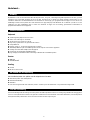 2
2
-
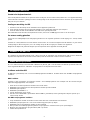 3
3
-
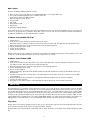 4
4
-
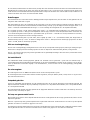 5
5
-
 6
6
-
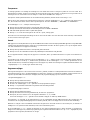 7
7
-
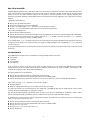 8
8
-
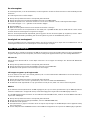 9
9
-
 10
10
-
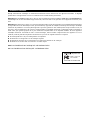 11
11
-
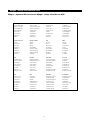 12
12
-
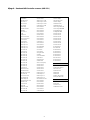 13
13
-
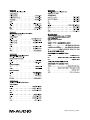 14
14
M-Audio Keystation 49e Gebruikershandleiding
- Categorie
- Muziekinstrumenten
- Type
- Gebruikershandleiding